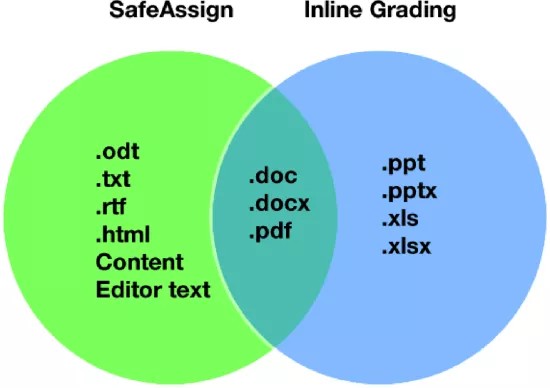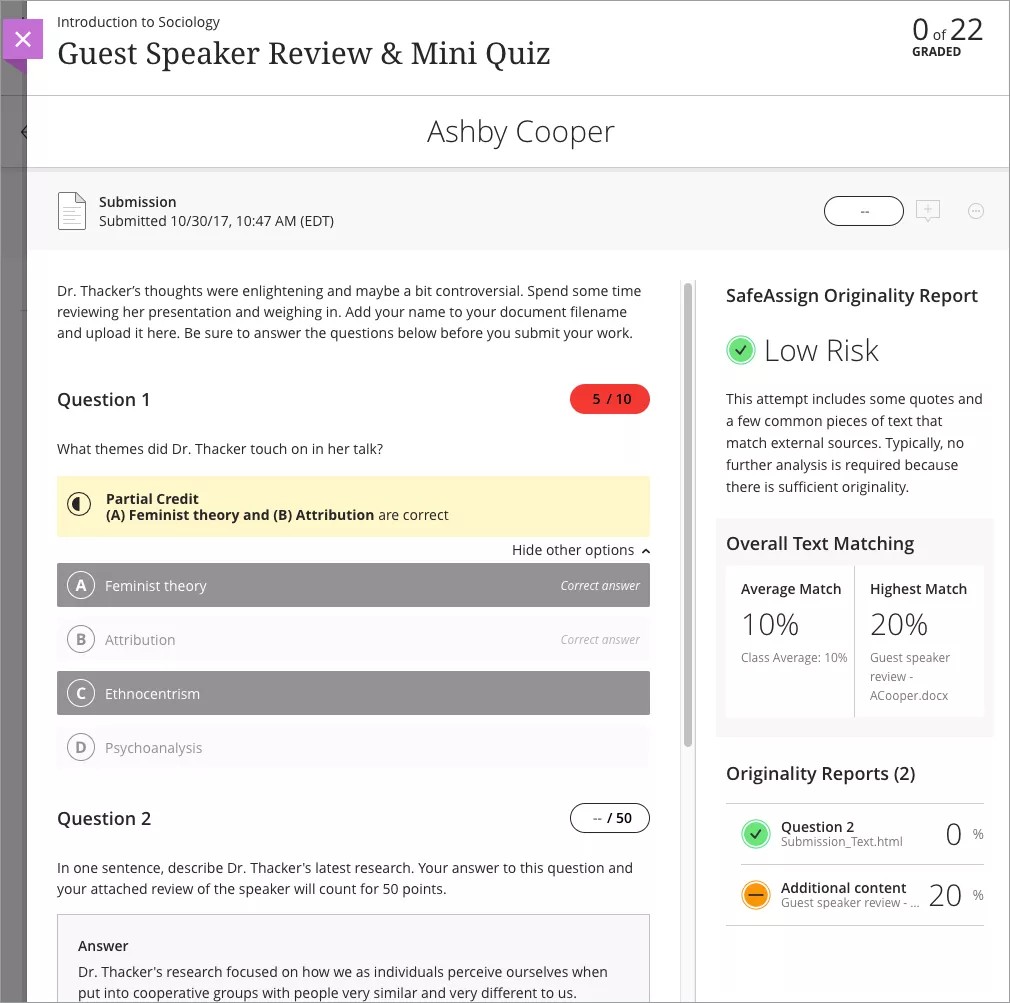SafeAssign erstellt auf Basis der Textübereinstimmung nicht automatisch Noten. Stattdessen sollten Kursleiter SafeAssign verwenden, um Übermittlungen auf Echtheit zu prüfen und Teilnehmern die Möglichkeit zu bieten, Quellen ordnungsgemäß zuzuordnen, statt Umschreibungen zu verwenden.
Bewerten mit SafeAssign in Blackboard Learn: Original-Kursansicht
Das kommt Ihnen nicht vertraut vor? Wechseln Sie zur „Ultra“-Hilfe zum Benoten mithilfe von SafeAssign.
Bei der Erstellung einer Aufgabe können Sie den Dienst zur Echtheitserkennung von SafeAssign aktivieren. Wenn Sie Bewertungen zuweisen, können Sie auf den Originality Report mit relevanten Informationen über die genutzten Quellen zugreifen.
Wenn ein SafeAssign-Bericht fertig verarbeitet ist, können Sie auf der Seite Aufgabe benoten darauf zugreifen. Die Seite Übung benoten kann über das Notencenter oder die Seite Benotung erforderlich aufgerufen werden.
Suchen Sie im Notencenter die Übung, für die Sie die SafeAssign-Optionen aktiviert haben. Wenn Teilnehmer Arbeiten einreichen, wird das Symbol für „Benotung erforderlich“ angezeigt. Öffnen Sie das Menü der Zelle und wählen Sie den Versuch aus.
Auf der Seite Übung benoten wird ein Abschnitt „SafeAssign“ in der Benotungsrandleiste angezeigt. Während der Berichtsverarbeitung wird der folgende Hinweis angezeigt: Bericht wird bearbeitet...
Wenn der Bericht zur Anzeige bereit ist, wird ein Prozentsatz in der Benotungsrandleiste angezeigt. Erweitern Sie den SafeAssign-Link und wählen Sie Originality Report anzeigen, um die Ergebnisse in einem neuen Fenster anzuzeigen.
Wenn Sie die Anmerkung für Inline-Benotung mit SafeAssign verwenden möchten, müssen die Teilnehmer die folgenden Dateitypen für Aufgaben einreichen:
- DOC
- DOCX
Weitere Informationen zum Lesen und Verwenden von Originality Reports
Bewerten mit SafeAssign in Blackboard Learn: Ultra-Kursansicht
Das kommt Ihnen nicht vertraut vor? Sehen Sie sich in der „Original“-Hilfe Informationen zum Benoten mithilfe von SafeAssign an.
Mit SafeAssign können Sie die Übermittlungen Ihrer Teilnehmer auf Echtheit überprüfen – dies gilt in der Ultra-Kursansicht für Aufgaben und Tests.
Wenn Sie bei aktiviertem SafeAssign Tests bewerten, wird Ihnen ein Originality Reportt angezeigt, der Sie darüber informiert, wie viel des vom Teilnehmer übermittelten Inhalts mit anderen veröffentlichtem Material übereinstimmt. SafeAssign-Ergebnisse werden ausgeblendet, während die anonyme Benotung aktiviert ist. Nachdem Sie Noten gepostet haben und Namen angezeigt werden, können Sie die SafeAssign-Ergebnisse und Echtheitsberichte anzeigen.
SafeAssign prüft keine Versuche, die bei deaktivierter Einstellung übermittelt werden.
Öffnen Sie zum Starten einen Versuch. Nachdem ein Teilnehmer seine Arbeit eingereicht hat, beginnt SafeAssign automatisch mit der Verarbeitung des übermittelten Inhalts. Nach Fertigstellung des Originality Reports wird neben dem übermittelten Inhalt ein SafeAssign-Fenster angezeigt. Wird dieses Fenster nicht angezeigt, wird der Bericht noch erstellt.
Sobald der Bericht bereit ist, werden im Fenster für den SafeAssign Originality Report die Prozentangaben für einen Versuch angezeigt. SafeAssign analysiert alle Teile eines Versuchs, einschließlich Textantworten und Anhängen. Wählen Sie in der Liste Echtheitsbericht den Eintrag aus, dessen Ergebnisse Sie detailliert in einem neuen Fenster anzeigen möchten.
Weitere Informationen zum Lesen von SafeAssign Originality Reports
Wenn Sie die Anmerkung für Inline-Benotung mit SafeAssign verwenden möchten, müssen die Teilnehmer die folgenden Dateitypen für Aufgaben einreichen:
- DOC
- DOCX
Verwenden Sie denselben Workflow zum Bewerten von Aufgaben und Tests mit Gruppen oder mehreren Versuchen. Wenn Sie bei einer Aufgabe oder einem Test mehrere Versuche durch SafeAssign zulassen, wird für jeden Versuch ein Originality Report erstellt. Sie können den Echtheitsbericht für jeden einzelnen Versuch in der Liste Einreichungen anzeigen.